あれ、動作ちょっと重くなったかな…そんな時、通知を引っ張るだけで原因がわかるかも? : SysteMon Notification – Beta
[PR記事]
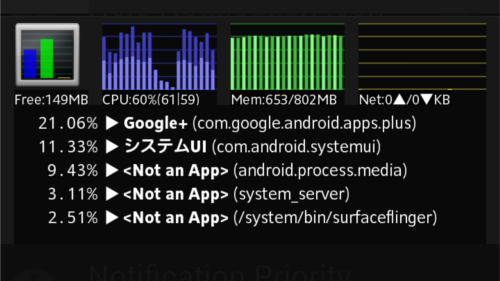
執筆時点現在Beta版ですが、アプリVerが1.99beta999mであり、正式版のリリースを目前に控えていることが伺えます。
『SysteMon Notification – Beta』は、通知領域を使ったシステムモニタです。CPU、メモリ、トラフィックの使用量をリアルタイムに把握でき、またJellyBean以上のOSが載っていればリソースを消費しているプロセスも確認できます。これで何を把握するか?
例えば、SNSやRSSリーダーなどのアプリが、起動した覚えがないのに上位に位置づけられていた場合、同期などを行っていることが推測されます。この場合は強制終了等行わず、少し待っていれば重さは解消するはずですよね。
暴走なのかバックグラウンドで作業中なのかを見分けるのは難しいかもしれませんが、一種の判断材料が提供されることで「自分の端末が今何をしているか」をある程度把握できるようになります。
開発:FaberfoX

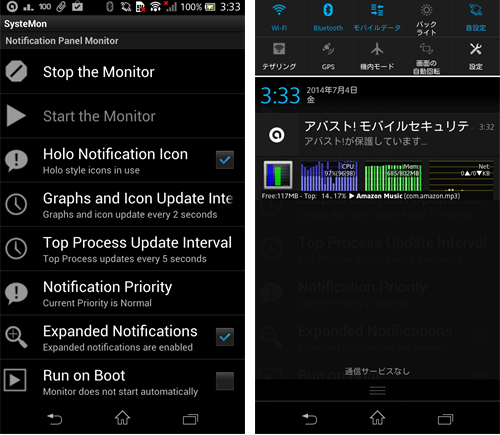
アプリを開くと設定画面になります。ここからいつでもモニタリングの停止(Stop the Monitor)が可能。
一番下の項目(Run on Boot)にチェックを入れておくと、再起動時などにも自動的に起動するようになります。
CPUの使用率、メモリ(RAM)の使用率、ネットワークトラフィックの使用率がリアルタイムに描画されます。
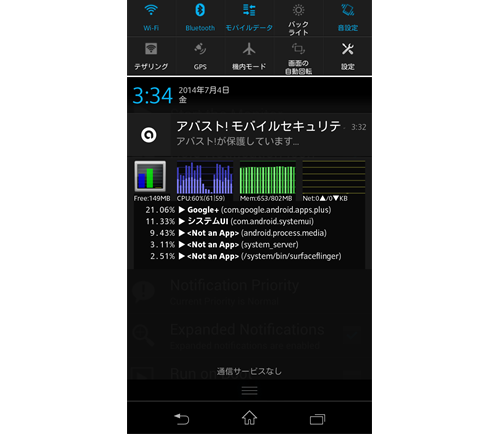
JellyBean以降のOSでは、(必要な場合)通知を展開できます。
SysteMonを展開すると、下半分にリソース消費率の高いプロセスが表示されます。
この部分は普段折りたたんでおけるので、必要な時だけ確認しましょう。
・【Androidスマホのコツ】知ってるようで知らない、通知領域についてのあれこれ
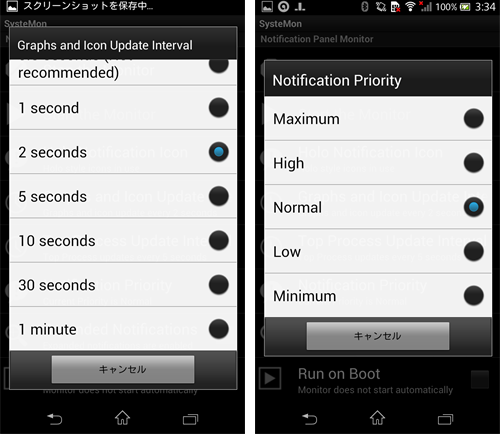
Graphs and Iconでグラフ部分(展開した通知の上半分)の、Top Processでプロセス一覧(同、下半分)のUpdate Interval(更新頻度)を変更できます。
頻度を短くするとそれだけ詳細に情報を把握できますが、その分監視や描画が必要になるためバッテリーやCPU等のリソースを多く消費する危険があります。
長時間眺めてチェックしたい時を除き、基本的にはインターバルは長めにしておいて良いかと思われます。
そしてNotification Priorityから通知の優先度を変更できます。Androidの通知は優先度が高いものが上に来るようになっているので、Maximum(最高)にしておけば常に一番上に表示されます。
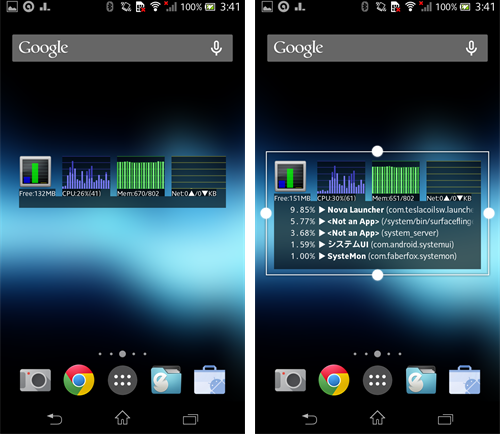
4×1サイズの横長ウィジェットを置けます。
更に、ウィジェットのサイズ変更に対応したホームアプリなどに置いた場合、縦に広げると通知を拡張した時のようにプロセス一覧が出てきます。
ウィジェットも常に最新情報に更新し続けることが可能のため、設定した頻度で更新されます。
執筆時点(Ver,1.99beta999m)で実行に特別な権限は必要なく、動作も良好なようです。
Playストアの説明によると、正式版は無料版+機能追加された有料版になるようですので、更なる進化も期待できるかもしれません。
端末の”健康”に興味をお持ちなら、こうしたシステムモニタを1種類入れてみるのも良いでしょう。複数入れてしまうと監視にかかるリソースが増えるおそれもありますのでご注意を。
開発:FaberfoX
| アプリ名 | SysteMon Notification - Beta |
|---|---|
| 対応OS | Android 2.2 以上 |
| バージョン | 1.99beta999m |
| 提供元 | FaberfoX |
| レビュー日 | 2014/07/04 |
- ※お手持ちの端末や環境によりアプリが利用できない場合があります。
- ※ご紹介したアプリの内容はレビュー時のバージョンのものです。
- ※記事および画像の無断転用を禁じます。






